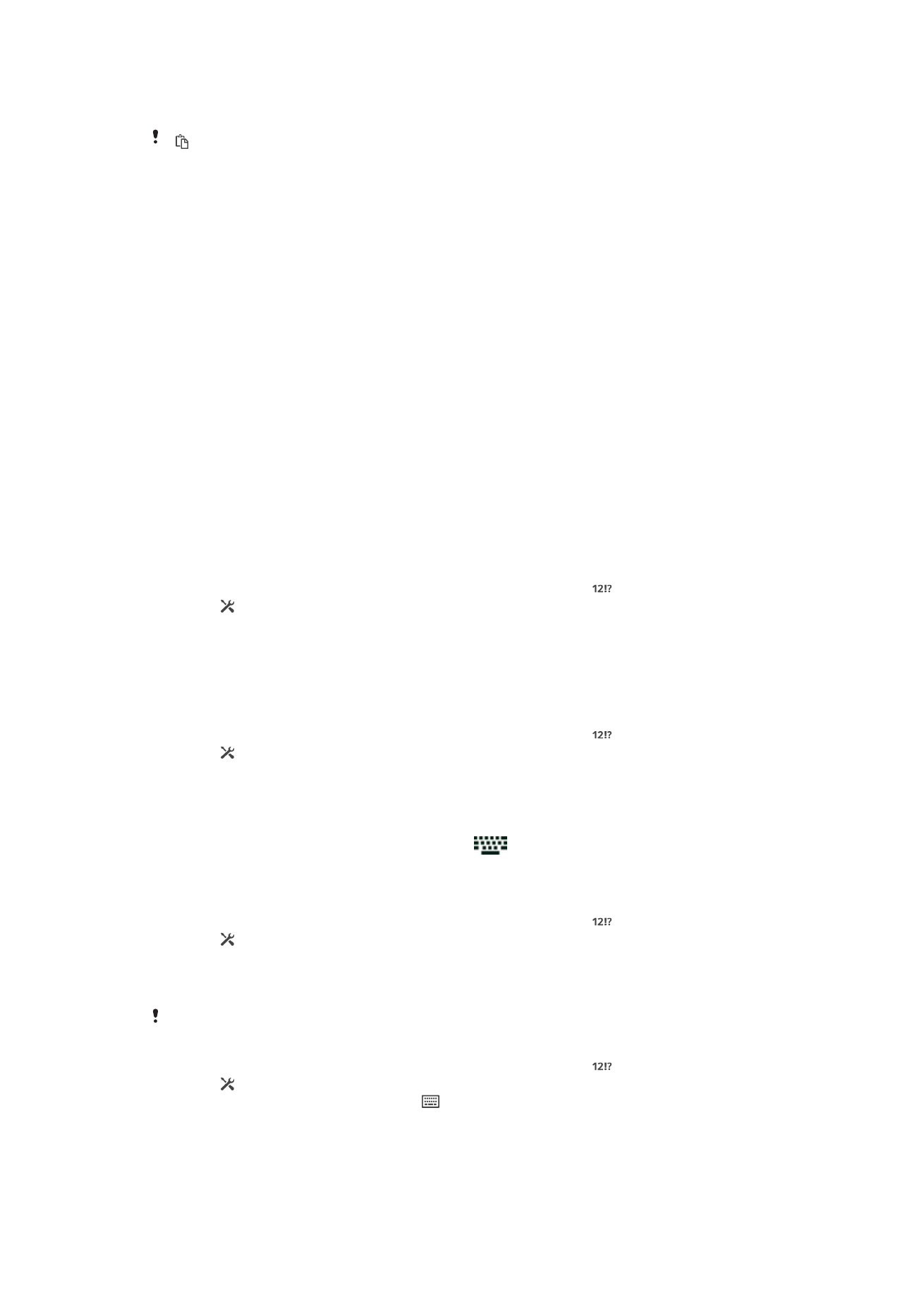
Het Xperia-toetsenbord personaliseren
Tijdens het invoeren van tekst met het virtuele toetsenbord heeft u toegang tot
toetsenbordinstellingen en andere instellingen voor tekstinvoer, waarmee u bijvoorbeeld
opties kunt instellen voor schrijftalen, tekstvoorspelling en -correctie, automatische
spatiëring en snelle punten. Het toetsenbord kan gegevens uit Email en andere
toepassingen gebruiken om uw schrijfstijl te leren kennen. Verder is er een
personalisatiehandleiding die u helpt bij het uitvoeren van de basisinstellingen, zodat u
snel aan de slag kunt.
De instellingen van het virtuele toetsenbord openen
1
Wanneer u tekst invoert met het virtuele toetsenbord, tikt u op .
2
Tik op en vervolgens op
Instellingen voor toetsenbord en wijzig de instellingen
als gewenst.
3
Voor het toevoegen van een schrijftaal voor tekstinvoer, tikt u op
Schrijftalen en
markeert u de desbetreffende selectievakjes.
4
Tik op
OK om uw keuze te bevestigen.
De instellingen voor woordsuggesties wijzigen
1
Wanneer u tekst invoert met het virtuele toetsenbord, tikt u op .
2
Tik op en vervolgens op
Instellingen voor toetsenbord> Woordsuggesties.
3
Selecteer een optie.
Een invoermethode kiezen
1
Als u tekst invoert met het schermtoetsenbord, sleept u de statusbalk omlaag om
het meldingenvenster te openen en tikt u op
.
2
Selecteer een optie.
Uw schrijfstijl gebruiken
1
Wanneer u tekst invoert met het virtuele toetsenbord, tikt u op .
2
Tik op , tik op
Instellingen voor toetsenbord > Mijn schrijfstijl gebruiken en
selecteer vervolgens een thema.
Een variant van een toetsenbordindeling selecteren
Indelingsvarianten voor het virtuele toetsenbord zijn mogelijk niet voor alle schrijftalen
beschikbaar.
1
Wanneer u tekst invoert met het virtuele toetsenbord, tikt u op .
2
Tik op en vervolgens op
Instellingen voor toetsenbord.
3
Tik op
Schrijftalen en vervolgens op .
4
Selecteer een variant van een toetsenbordindeling.
5
Tik op
OK om uw keuze te bevestigen.
47
Dit is een internetversie van deze publicatie. © Uitsluitend voor privégebruik afdrukken.